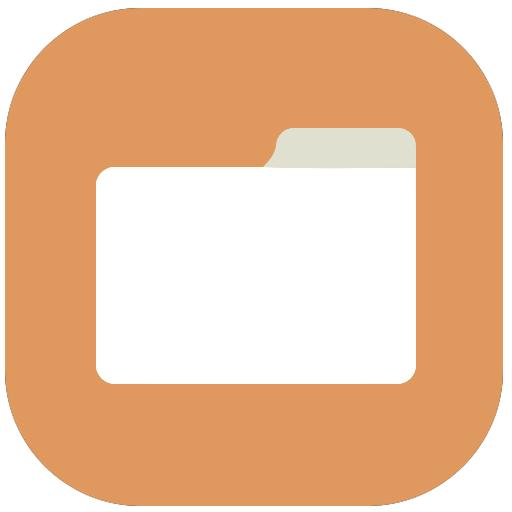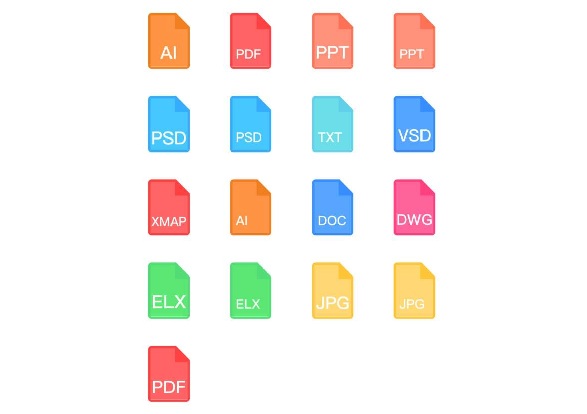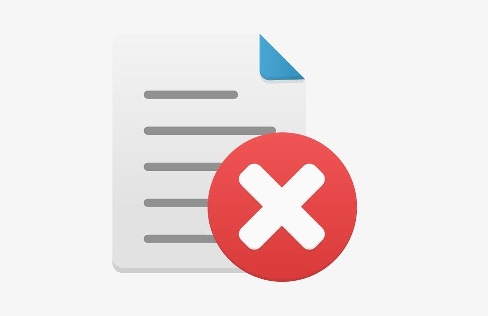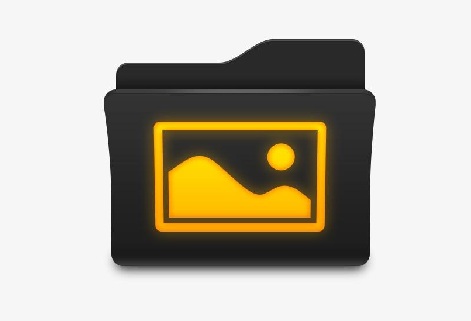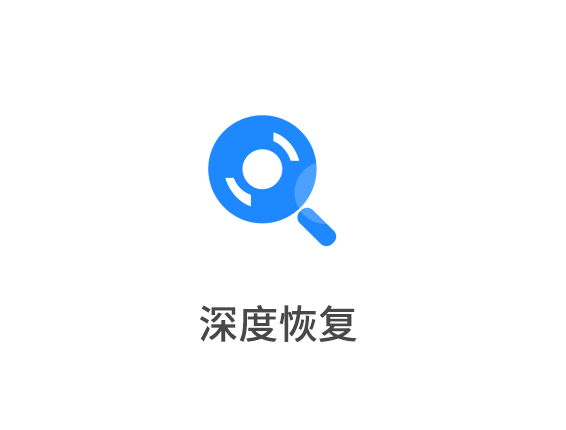AI摘要
AI摘要
转转大师数据恢复软件的深度恢复功能可更全面、细致扫描并找回文件。操作步骤:1、打开转转大师并选择“深度恢复”模式;2、选择数据所在磁盘;3、根据文件类型扫描,可选多或全选,深度扫描耗时较长;4、如扫描过程中发现需恢复文件,可双击预览并恢复;5、如需暂停,可保存扫描进度,下次继续。
摘要由平台通过智能技术生成当我们的数据已经删除有一段时间,不确定能不能成功恢复时,或者是已经使用其他的恢复功能或者其他的恢复软件恢复无果的情况下,我们可以试试转转大师数据恢复软件的深度恢复来扫描一下文件,深度恢复是可以更全面更细致扫描,最大可能的帮我们找回文件的一个功能。那么要如何使用深度恢复来帮助我们恢复数据呢?下面来给大家讲一下操作步骤吧。
深度恢复操作:
1、首先打开转转大师

2、在六个恢复模式中,选择最后一个“深度恢复”,我们将鼠标挪到深度恢复处也可以看到对这个功能的一些介绍,点击它进入恢复操作。

3、选择要恢复的数据所在的磁盘,比如说我要恢复的文件在D盘,那么就选择D盘。点击下一步。

4、软件会根据我们选择的文件类型来扫描文件,比如我想要恢复的是视频文件,那么就选视频,如果要恢复的文件类型很多,那么就多选或者全选,需要提醒的是,深度扫描的范围很大,在扫描的过程中会花费一些时间。

5、如果你在扫描的过程中看到了要恢复的文件,可以双击预览一下,能够正常预览也就是可以恢复,那么不用等扫描完成,点击恢复就可以。

6、预览没有问题,点击恢复即可。
7、如果你在扫描的过程中因为有事离开或者是其他不得不停下来的原因,那么可以点击暂停和保存,将你的扫描进度保存下来,下次打开的时候继续扫描。



 技术电话:17306009113
技术电话:17306009113 工作时间:08:30-22:00
工作时间:08:30-22:00 常见问题>>
常见问题>> 转转大师数据恢复软件
转转大师数据恢复软件
 微软office中国区合作伙伴
微软office中国区合作伙伴
 微信
微信 微信
微信 QQ
QQ QQ
QQ QQ空间
QQ空间 QQ空间
QQ空间 微博
微博 微博
微博 sd深度数据恢复软件
sd深度数据恢复软件 数据恢复软件教程
数据恢复软件教程 U盘数据恢复
U盘数据恢复 回收站数据恢复
回收站数据恢复